openSUSE neden kullanılır?

Konuşmak için pek çok neden var ve işte kısa bir açıklama.
- Topluluk odaklı özgür yazılım: Fiyat değil, özgürlük açısından “ücretsiz”. Lisans, nasıl çalıştığını incelemek, değiştirmek, başkalarına kopya vermek veya satmak ve istediğiniz şekilde kullanmak isteyenler için çok kolay. Sonuç olarak, kurumsal dünya arasında popüler bir dağıtımdır.
- Kullanıcı dostu: Linux dünyasında yeni olsanız bile, openSUSE onlar için mükemmel. Biraz öğrenme eğrisi var. Yeni olan her şey her zaman zordur, değil mi?? Ama korkma; bu herhangi bir düzgün insanın üstesinden gelebileceği bir şey.
- istikrar: Diğer Linux dağıtımlarından farklı olarak, openSUSE deneyden çok kararlılıkla ilgilidir. Özgür yazılımın doğası gereği, aynı zamanda çok daha güvenli ve kararlıdır. Böylece, oynamak daha kolay. Uzman kullanıcılara gelince, değiştirmek ve yapılandırmak daha kolaydır.
- Destek: OpenSUSE'nin arkasında büyük bir topluluk desteği var. Çekirdekte tamamen topluluk odaklı. Herhangi bir sorun için, topluluk size yardım etmek için orada.
- Enterprise'a göz atın: OpenSUSE, SUSE Linux Enterprise'a harika bir giriş. Her ikisi de ortak bir temeli paylaşıyor, bu nedenle aralarında çok fazla aşinalık bulacaksınız. OpenSUSE temelde SUSE Linux Enterprise'ın ücretsiz bir sürümüdür.
Bu arada, openSUSE kurulumuna başlayalım!
openSUSE ISO'yu alma
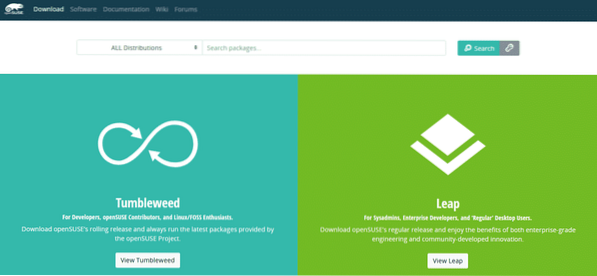
openSUSE'yi kurmadan önce birkaç şeye ihtiyacımız var. Öncelikle hangi aromayı seçeceğimize karar verelim. openSUSE'nin iki çeşidi vardır: Tumbleweed (yuvarlanan sürüm) ve Leap (normal sürüm).
OpenSUSE Tumbleweed bir "devam eden sürüm" modelini takip eder, yani yazılım her zaman openSUSE projesinden en son kararlı paketleri alır. OpenSUSE Leap ise “düzenli sürüm” modelini takip ediyor. Güvenlik ve kararlılık güncellemeleriyle yılda bir kez yayınlanır. Bir sonraki yıllık sürüme kadar önemli bir değişiklik olmayacak. İlginç bir şekilde, openSUSE Leap, SUSE Linux Enterprise ile ortak bir temel sistemi paylaşıyor.
Geliştiriciler, openSUSE katkıda bulunanlar ve Linux meraklıları için Tumbleweed önerilirken, sistem yöneticileri, kurumsal geliştiriciler ve genel kullanıcılar için Leap önerilir. Endişelenme ama. Her iki dağıtımın kurulum prosedürünü ele alacağız.
openSUSE Sıçramasını Alın
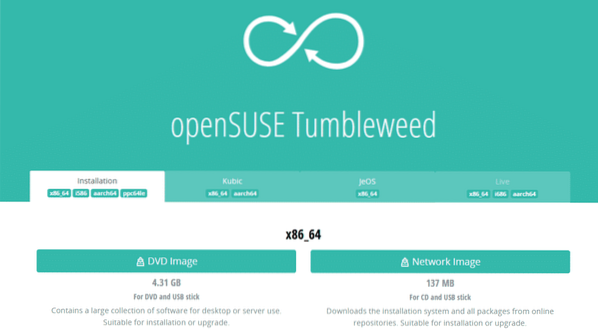
openSUSE Tumbleweed'i edinin.
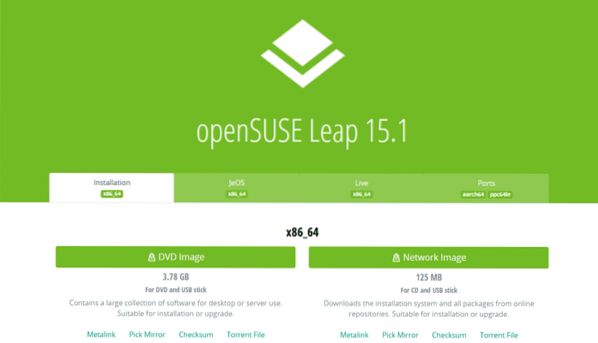
İndirdikten sonra, indirmenin bozulmadığından emin olmak için openSUSE ISO'yu ilgili sağlama toplamlarıyla doğrulayın.
Önyüklenebilir bir USB sürücüsü hazırlama
Önyüklenebilir ortam olarak bir USB flash sürücü kullanmak, herhangi bir işletim sistemi yüklemesini gerçekleştirmenin en kolay ve en hızlı yoludur. openSUSE kurmak için minimum 8GB kapasiteli bir USB sürücüye ihtiyacımız var.
Önyüklenebilir sürücüyü yapmak için 3'ün yardımını alacağızrd-parti yazılımı: Rufus (Windows için) veya Etcher (Linux/Windows için).
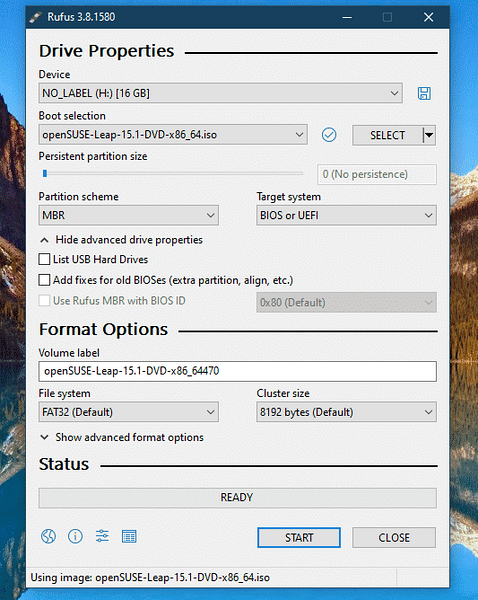
İndirdikten sonra, indirmenin bozulmadığından emin olmak için openSUSE ISO'yu ilgili sağlama toplamlarıyla doğrulayın.
Önyüklenebilir bir USB sürücüsü hazırlama
Önyüklenebilir ortam olarak bir USB flash sürücü kullanmak, herhangi bir işletim sistemi yüklemesini gerçekleştirmenin en kolay ve en hızlı yoludur. openSUSE kurulumu için minimum 8GB kapasiteli bir USB sürücüye ihtiyacımız var.
Önyüklenebilir sürücüyü yapmak için 3'ün yardımını alacağızrd-parti yazılımı: Rufus (Windows için) veya Etcher (Linux/Windows için).
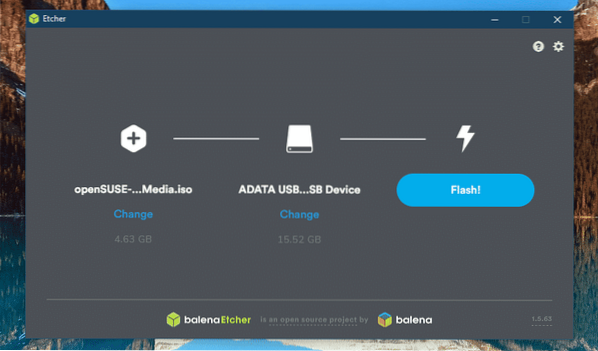
Önyüklenebilir ortam oluşturulduktan sonra, onu hedef makineye bağlayın ve önyükleme aygıtı olarak seçin.
openSUSE'yi yükleyin
Artık kurulumu gerçekleştirmeye hazırız. Yükleme işlemi için openSUSE Tumbleweed ekran görüntülerini yalnızca adımlar openSUSE Leap kurulumuyla aynı olduğu için sergileyeceğim.
İlk başta, aşağıdaki seçeneklerle yönlendirileceksiniz. Ok tuşlarını kullanın ve listeden “Kurulum”u seçin.
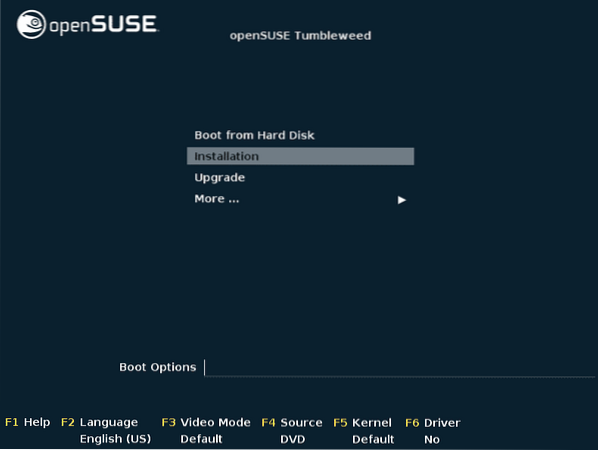
Sisteminiz için uygun dili seçin, doğru klavye düzenini seçin ve lisans sözleşmesini kabul edin.
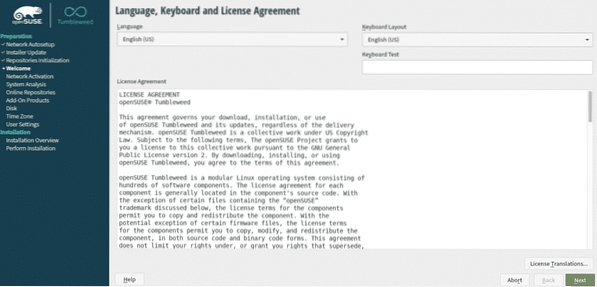
Çevrimiçi depoyu kullanmak, ek yazılım ve yazılım güncellemelerine erişim sağlar. Çevrimiçi depoları etkinleştirmek için “Evet”e tıklayın.
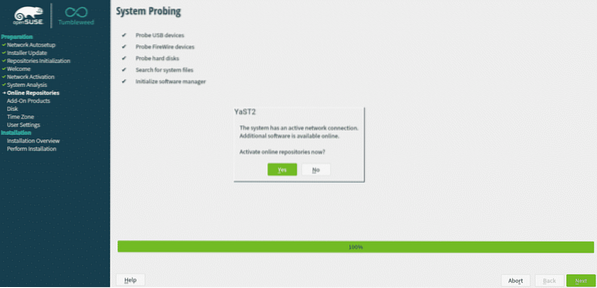
Etkinleştirmek istediğiniz depoları seçin. Burada, Leap ve Tumbleweed versiyonu arasında bazı farklar görebiliriz. Her iki durumda da varsayılan depolar yeterli olacaktır.
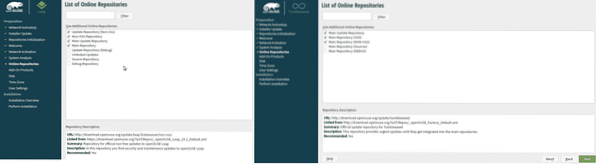
İşlemin tamamlanmasını bekleyin. İnternet hızınıza ve konumunuza bağlı olarak biraz zaman alabilir.
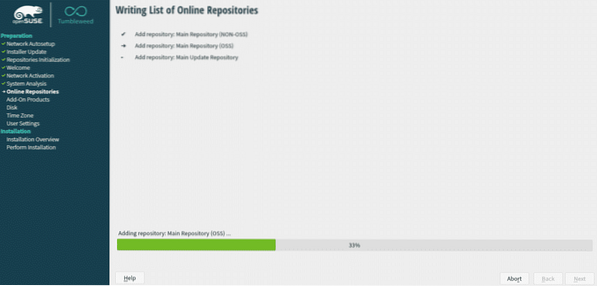
Şimdi masaüstü ortamını seçme zamanı. Yükleyiciden bir avuç seçenek elde edersiniz: KDE Plazma, GNOME ve Xfce vb. OpenSUSE'yi sunucu işletim sistemi olarak da kullanabilirsiniz. openSUSE Leap kurulumu ve openSUSE Tumbleweed, KDE Plasma için GNOME'u seçtim.
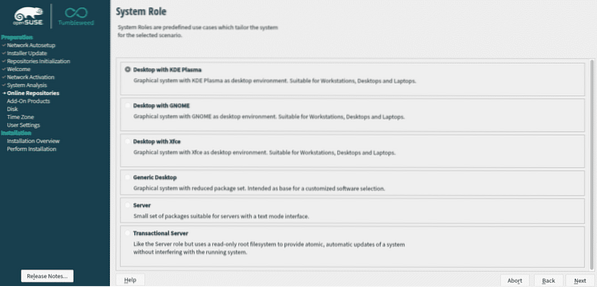
Herhangi bir işletim sistemi kurulumu için özel bir bölüme ihtiyacınız vardır. Bu aşamada openSUSE kurulumu bölümleme isteyecektir. İlginç bir şekilde, openSUSE, varsayılan olarak, bölümleme için bir öneri sunacaktır. Ancak benim önerim manuel bölümleme. openSUSE kurulumuna 20 GB'lık bir bölüm ayırmanız önerilir.
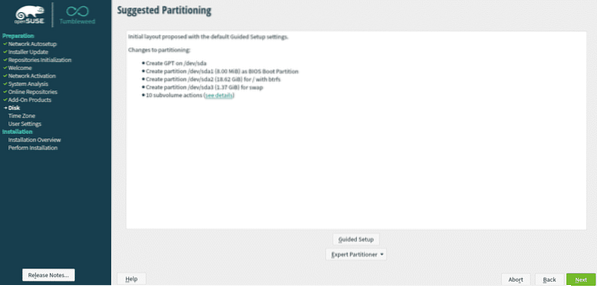
Doğru saat dilimini ve coğrafi konumunuzu seçin.
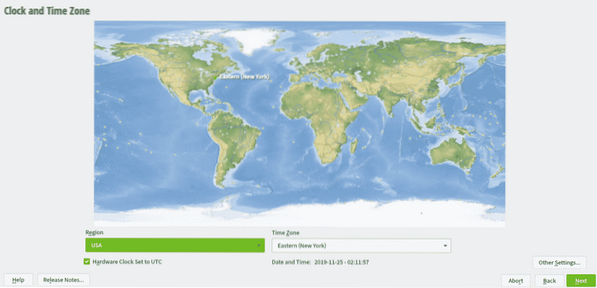
Yeni bir kullanıcı oluşturmak için kimlik bilgilerini girin. Yeni kurulum için yönetici hesabı olacak.
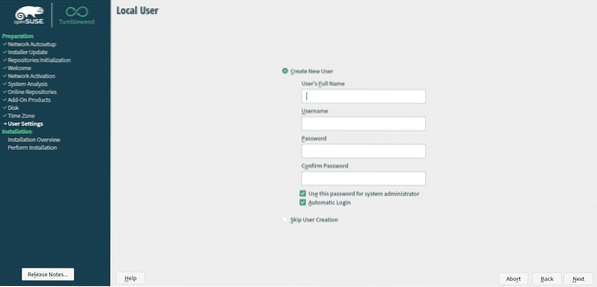
Size tüm kurulum sürecinin kısa bir özeti sunulacak. Değişikliklerin kalıcı olarak diske yazılmasından önceki son aşamadır.
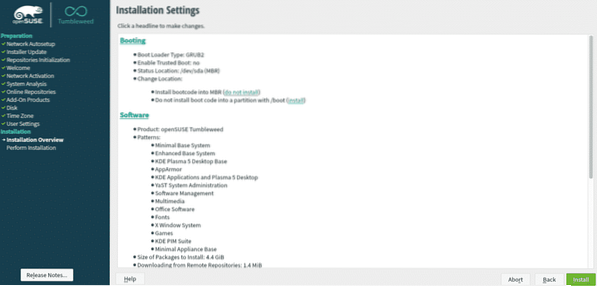
“Yüklemeyi Onayla” iletişim kutusundan, kurulumu gerçekleştirmek için “Yükle”ye tıklayın.
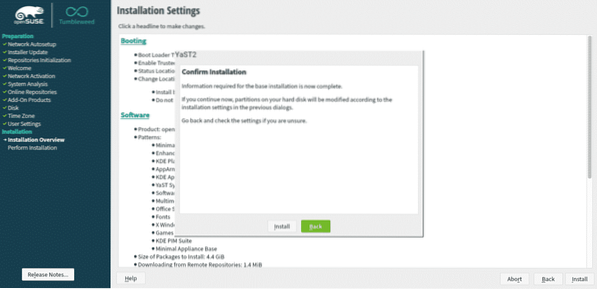
Kurulum biraz zaman alacak. bu arada bir kahve içelim!
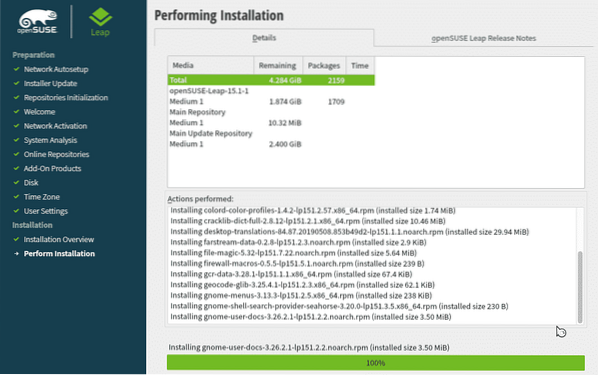
Kurulum tamamlandıktan sonra sistem otomatik olarak yeniden başlatılacaktır.
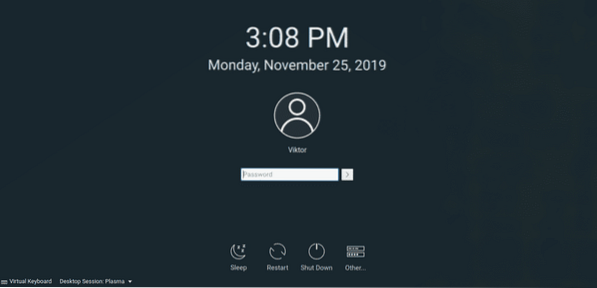
işte! Yükleme tamamlandı! Kimlik bilgilerinizi kullanarak sisteme giriş yapın.
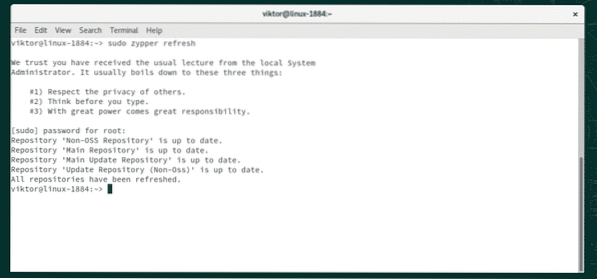
Yükleme sonrası
Herhangi bir Linux sistemi kurduktan sonra, en son kararlı paketlerin tümüne sahip olduğunuzdan emin olmak için bir güncelleme çalıştırmak her zaman iyi bir fikirdir. Bu sadece terminalde birkaç satır komut çalıştırma meselesi ve bir şeyleri parçalama şansı çok az. Başlayalım!
“Ctrl + Alt + T” tuşlarına basarak terminali çalıştırın ve aşağıdaki komutu çalıştırın.
sudo zypper yenileme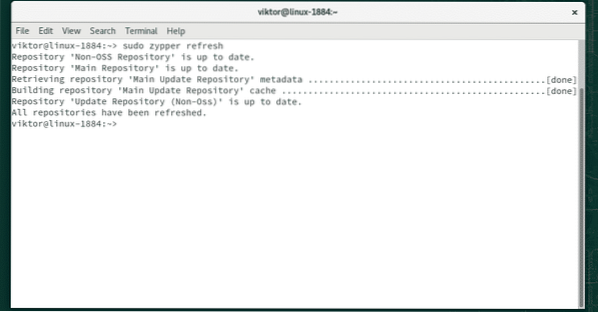
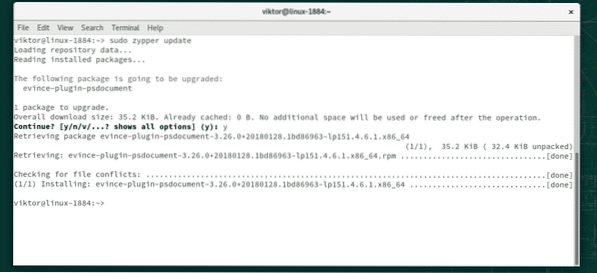
YaST/YaST2 kullanmayı tercih ederseniz, aşağıdaki komutu kullanın.
sudo yast2 online_update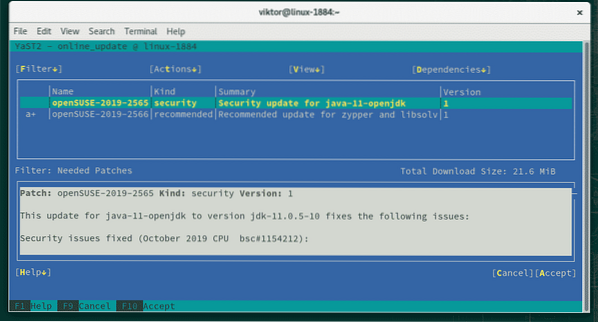
işte! Sen bittin!
Son düşünceler
OpenSUSE, piyasadaki en iyi Linux dağıtımlarından biridir. Bu, kullanıma hazır mükemmel bir deneyim sunan ve YaST gibi harika araçlarla dolu, kaya gibi sağlam bir dağıtımdır. Hepsinden önemlisi, gerçek bir topluluk odaklı projenin harika bir örneğidir.
OpenSUSE'ye hızlı bir geçiş yapmaktan korkuyorsanız, neden sanallaştırma yoluyla denemiyorsunuz?? VirtualBox ve VMware Workstation Player vb. iyi sanallaştırma yazılımıdır. Tüm kurulum süreci aynı şekilde çalışır.
Zevk almak!
 Phenquestions
Phenquestions


